![Korjaus: Exe-tiedostoja ei voi avata Windows 10: ssä [täydelliset korjaukset] Korjaus: Exe-tiedostoja ei voi avata Windows 10: ssä [täydelliset korjaukset]](https://img2.luckytemplates.com/resources1/images2/image-5563-0408150623974.png)
Windowsissa suoritettavia tiedostoja (.exe) käytetään ohjelmien tai ohjelmistojen asentamiseen. Mutta joskus saatat löytää ongelmia näiden exe-tiedostojen kanssa, etkä voi avata exe-tiedostoja Windows 10:ssä, on yksi näistä ongelmista.
Monet käyttäjät ovat löytäneet raportin tästä ongelmasta Microsoftilta ja muilta foorumeilta. Näiden käyttäjien mukaan he eivät voi avata .exe-tiedostoja Windows 10 -tietokoneessa .
Sillä ei ole väliä, käytätkö uusinta Windowsin versiota, saatat silti kohdata tämän ongelman. Joten jos kohtaat saman ongelman Windows-tietokoneellasi, älä huoli.
On olemassa joitain toteuttamiskelpoisia ratkaisuja, jotka voivat korjata " exe-tiedostot eivät avaudu " -ongelman tietokoneessasi. Mutta tiedätkö, mitkä ovat tämän ongelman syyt?
Mitkä ovat syyt siihen, että .exe-tiedosto ei avaudu Windows 10 -tietokoneessa?
Microsoftin asiantuntijoiden mukaan suoritettavien tiedostojen (.exe) suorittaminen Windows 10:ssä johtuu seuraavista syistä:
- Sisäiset järjestelmäongelmat
- Vioittuneet rekisteriasetukset
- Kolmannen osapuolen työkalun asennus, joka saattaa muuttaa exe-tiedostojen oletusasetuksia
- Haittaohjelmatartunta
- Exe-tiedoston pikakuvake on vioittunut
No, palatakseni korjauksiin, tämä ongelma on erittäin helppo ratkaista. Tässä artikkelissa aiot selvittää joitain parhaita ja helppoja kiertotapoja, jotka auttavat sinua korjaamaan "suoritettavaa tiedostoa ei voi suorittaa" -ongelman nopeasti.
Kuinka voin korjata .Exe-tiedostojen avaamisen epäonnistumisen Windows 10 -tietokoneessa?
Sisällysluettelo
#Korjaus 1: Suorita SFC Scan
Koska exe-tiedoston avaamisongelma on Windows-käyttöjärjestelmässä, SFC-työkalu pystyy tunnistamaan syyn ja korjaamaan tämän ongelman. Joten voit suorittaa tämän integroidun Windows-työkalun seuraavasti:
- Avaa Windowsin hakukenttä painamalla Windows + S -näppäintä ja kirjoita sitten hakuruutuun cmd .
- Napsauta hakutuloksessa hiiren kakkospainikkeella komentokehotetta ja valitse Suorita järjestelmänvalvojana .
![Korjaus: Exe-tiedostoja ei voi avata Windows 10: ssä [täydelliset korjaukset] Korjaus: Exe-tiedostoja ei voi avata Windows 10: ssä [täydelliset korjaukset]](https://img2.luckytemplates.com/resources1/images2/image-6833-0408173050309.jpg)
- Kirjoita komentokehotteeseen annettu komento ja paina Enter- näppäintä :
sfc /scannow
![Korjaus: Exe-tiedostoja ei voi avata Windows 10: ssä [täydelliset korjaukset] Korjaus: Exe-tiedostoja ei voi avata Windows 10: ssä [täydelliset korjaukset]](https://img2.luckytemplates.com/resources1/images2/image-6772-0408150624854.png)
- Odota nyt skannausprosessin päättymistä.
Kun prosessi on valmis, yritä suorittaa suoritettava tiedosto ja tarkistaa, onko ongelma ratkaistu vai ei. Jos ei, siirry seuraavaan ratkaisuun.
#Korjaus 2: Muokkaa rekisteritiedoston arvoja
Jos et pysty avaamaan exe-tiedostoja Windows 10 -tietokoneella , järjestelmäsi .exe-rekisterin arvotiedot on ehkä asetettu väärin.
Tässä tapauksessa sinun on nollattava .exe-rekisterin arvo, ja voit tehdä tämän noudattamalla näitä yksinkertaisia ohjeita:
- Paina Windows + R- näppäintä ja kirjoita Regedit Suorita -valintaikkunaan ja napsauta sitten OK- painiketta.
![Korjaus: Exe-tiedostoja ei voi avata Windows 10: ssä [täydelliset korjaukset] Korjaus: Exe-tiedostoja ei voi avata Windows 10: ssä [täydelliset korjaukset]](https://img2.luckytemplates.com/resources1/images2/image-4495-0408150625081.png)
- Laajenna osio napsauttamalla Rekisterieditori- ikkunan vasemmassa ruudussa HKEY_CLASSES_ROOT .
- Vieritä nyt alas löytääksesi .exe- rekisteri ja napsauta sitä.
- Siirry ikkunan oikeaan ruutuun ja kaksoisnapsauta oletusarvoa ja aseta arvotiedot exefileksi .
- Napsauta OK- painiketta.
![Korjaus: Exe-tiedostoja ei voi avata Windows 10: ssä [täydelliset korjaukset] Korjaus: Exe-tiedostoja ei voi avata Windows 10: ssä [täydelliset korjaukset]](https://img2.luckytemplates.com/resources1/images2/image-1116-0408150625528.jpg)
- Seuraavaksi etsi ikkunassa annettu:
HKEY_CLASSES_ROOT > exefile > shell > open > komento
- Napsauta " Komento " ikkunan vasemmassa ruudussa
- Kaksoisnapsauta ikkunan oikeanpuoleisessa ruudussa oletusarvoa ja aseta arvotiedoksi " %1" %*
- Napsauta OK- painiketta.
![Korjaus: Exe-tiedostoja ei voi avata Windows 10: ssä [täydelliset korjaukset] Korjaus: Exe-tiedostoja ei voi avata Windows 10: ssä [täydelliset korjaukset]](https://img2.luckytemplates.com/resources1/images2/image-5499-0408150627003.png)
- Kun olet tehnyt tämän, käynnistä tietokoneesi uudelleen ja tarkista, että Windows ei voi suorittaa exe-tiedostoja, onko ongelma edelleen olemassa vai ei.
#Korjaus 3: Palauta ohjelmatiedostojen sijainti oletusarvoksi
Saattaa olla mahdollista, että Windows ei avaa .exe-tiedostoja -ongelma, joka ilmenee järjestelmässäsi ohjelmatiedostokansion muuttuneen sijainnin vuoksi.
Voit kuitenkin muuttaa ohjelmatiedostojen sijaintia helposti Rekisterieditorilla seuraavasti:
- Siirry Windowsin hakukenttään ja kirjoita Rekisterieditori .
- Napsauta hakutuloksissa Rekisterieditoria .
![Korjaus: Exe-tiedostoja ei voi avata Windows 10: ssä [täydelliset korjaukset] Korjaus: Exe-tiedostoja ei voi avata Windows 10: ssä [täydelliset korjaukset]](https://img2.luckytemplates.com/resources1/images2/image-123-0408150628058.png)
- Kun rekisterieditori avautuu, etsi annettu polku:
HKEY_LOCAL_MACHINE>OHJELMISTO>Microsoft>Windows>Nykyinen versio
- Kaksoisnapsauta oikeanpuoleisessa ruudussa kohtaa ProgramFilesDir ja aseta arvotiedot arvoksi C:\Program Files
HUOMAUTUS: Jos olet x64-bittinen käyttäjä , napsauta ProgramFilesDir (x86) ja aseta arvotiedot arvoon C :\Program Files (x86).
![Korjaus: Exe-tiedostoja ei voi avata Windows 10: ssä [täydelliset korjaukset] Korjaus: Exe-tiedostoja ei voi avata Windows 10: ssä [täydelliset korjaukset]](https://img2.luckytemplates.com/resources1/images2/image-9677-0408150628320.png)
- Sulje rekisterieditori ja käynnistä tietokone uudelleen.
#Korjaus 4: Muuta ääniasetuksia ja poista käyttäjätilien valvonta käytöstä
Monet .exe-tiedostojen korjaamisesta kärsineet käyttäjät eivät avaudu Windows 10:ssä muuttamalla ääniasetusta ja poistamalla käyttäjätilien valvonnan käytöstä tietokoneissaan.
Joten, jos haluat muuttaa Sound sr=settings -asetuksia, noudata annettuja vaiheita:
- Paina Windows + S -näppäintä ja kirjoita ääni .
- Napsauta Ääni hakutuloksesta.
![Korjaus: Exe-tiedostoja ei voi avata Windows 10: ssä [täydelliset korjaukset] Korjaus: Exe-tiedostoja ei voi avata Windows 10: ssä [täydelliset korjaukset]](https://img2.luckytemplates.com/resources1/images2/image-4366-0408150628732.png)
- Siirry Ääni-ikkunassa Ääni- välilehteen.
- Valitse Sound Scheme -osan avattavasta luettelosta Ei ääniä .
- Napsauta lopuksi Käytä ja OK- painiketta.
![Korjaus: Exe-tiedostoja ei voi avata Windows 10: ssä [täydelliset korjaukset] Korjaus: Exe-tiedostoja ei voi avata Windows 10: ssä [täydelliset korjaukset]](https://img2.luckytemplates.com/resources1/images2/image-7556-0408173050662.png)
Voit sammuttaa Käyttäjätilien valvonta -ikkunan seuraavasti:
- Siirry Windowsin hakukenttään ja kirjoita Käyttäjätilit .
- Napsauta tulosluettelossa Käyttäjätilit .
![Korjaus: Exe-tiedostoja ei voi avata Windows 10: ssä [täydelliset korjaukset] Korjaus: Exe-tiedostoja ei voi avata Windows 10: ssä [täydelliset korjaukset]](https://img2.luckytemplates.com/resources1/images2/image-9990-0408150629572.jpg)
- Napsauta Muuta käyttäjätilien valvontaasetuksia .
![Korjaus: Exe-tiedostoja ei voi avata Windows 10: ssä [täydelliset korjaukset] Korjaus: Exe-tiedostoja ei voi avata Windows 10: ssä [täydelliset korjaukset]](https://img2.luckytemplates.com/resources1/images2/image-4679-0408150629989.png)
- Nyt UAC-asetukset- ikkunassa näet sinisen liukusäätimen. Siirrä tämä liukusäädin alas Älä koskaan ilmoita -kohtaan .
- Napsauta lopuksi OK- painiketta.
![Korjaus: Exe-tiedostoja ei voi avata Windows 10: ssä [täydelliset korjaukset] Korjaus: Exe-tiedostoja ei voi avata Windows 10: ssä [täydelliset korjaukset]](https://img2.luckytemplates.com/resources1/images2/image-626-0408173051091.png)
Kun olet suorittanut kaikki nämä vaiheet, käynnistä tietokone uudelleen. Yritä myöhemmin suorittaa suoritettavat tiedostot ja tarkista, onko ongelma ratkaistu.
#Korjaus 5: Sammuta Windowsin palomuuri
Jotkut käyttäjät väittivät, että Windowsin palomuurin poistaminen käytöstä auttoi heitä korjaamaan exe -tiedostoja ei voi avata Windows 10 -tietokoneessa . On mahdollista, että Windows Defender on ristiriidassa .exe-tiedoston kanssa.
Siksi tässä tapauksessa sammuta tietokoneesi Windows Defender. Jos et tiedä miten tämä tehdään, noudata tätä ohjetta:
- Kirjoita Windowsin palomuuri Windowsin hakukenttään.
- Napsauta hakutuloksessa Windowsin palomuuria .
![Korjaus: Exe-tiedostoja ei voi avata Windows 10: ssä [täydelliset korjaukset] Korjaus: Exe-tiedostoja ei voi avata Windows 10: ssä [täydelliset korjaukset]](https://img2.luckytemplates.com/resources1/images2/image-5764-0408173051414.jpg)
- Napsauta ikkunan vasemmassa reunassa Ota Windowsin palomuuri käyttöön tai poista se käytöstä .
![Korjaus: Exe-tiedostoja ei voi avata Windows 10: ssä [täydelliset korjaukset] Korjaus: Exe-tiedostoja ei voi avata Windows 10: ssä [täydelliset korjaukset]](https://img2.luckytemplates.com/resources1/images2/image-2854-0408150631057.jpg)
- Valitse Sammuta Windowsin palomuuri (ei suositella) -vaihtoehto sekä " Yksityisen verkon asetuksille " että " Julkisen verkon asetuksille ".
![Korjaus: Exe-tiedostoja ei voi avata Windows 10: ssä [täydelliset korjaukset] Korjaus: Exe-tiedostoja ei voi avata Windows 10: ssä [täydelliset korjaukset]](https://img2.luckytemplates.com/resources1/images2/image-9062-0408150631461.png)
- Napsauta OK- painiketta tallentaaksesi muutokset.
Paras ja helppo ratkaisu Windowsin virheiden ja ongelmien korjaamiseen
Käyttäjät kohtaavat usein Windows-virheitä ja ongelmia, joita ei voida korjata manuaalisilla ratkaisuilla. Nämä ongelmat vaativat edistyneitä ratkaisuja. Ja siksi suosittelen käyttämään PC Repair Tool -työkalua .
Tämä työkalu pystyy korjaamaan Windows-ongelmat ilman manuaalisia ratkaisuja. Ammattilaiset ovat kehittäneet sen, jotta se ratkaisee PC:n virheet/ongelmat, suojaa sitä viruksilta ja haittaohjelmilta, parantaa tietokoneen suorituskykyä ja paljon muuta.
Joten jos kohtaat tällaisia ongelmia Windows-tietokoneellasi, lataa tämä työkalu, skannaa tietokoneesi tällä työkalulla ja loput asiat hoitaa tämä työkalu.
Hanki PC Repair Tool korjataksesi PC-virheet/-ongelmat
Johtopäätökset
Tässä on kyse siitä, että .exe-tiedostot eivät avaudu Windows 10 -ongelmassa . Nyt olette kaikki hyvin tietoisia tästä ongelmasta ja sen syistä.
Noudata tässä artikkelissa mainittuja korjauksia korjataksesi " exe-tiedostoja ei voi avata Windows 10 -tietokoneessa ". Toivottavasti nämä temput auttoivat sinua ja nyt voit suorittaa suoritettavat tiedostot järjestelmässäsi.
Onnea!!
#Korjaus 6: Yritä suorittaa ohjelma yhteensopivuustilassa
1. Napsauta hiiren kakkospainikkeella ohjelmaa ja napsauta ominaisuudet .
2. Napsauta Yhteensopivuus- välilehteä.
3. Valitse Suorita tämä ohjelma yhteensopivuustilassa ja valitse aiempi Windows-versio, kuten Windows 8 tai Windows 7.
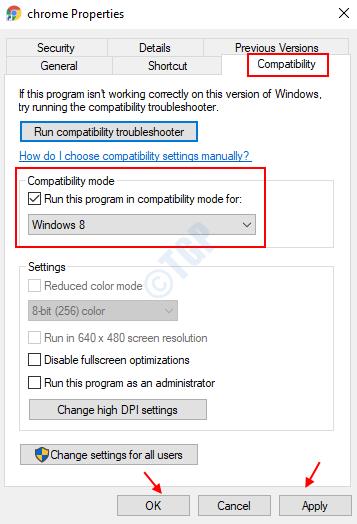
4. Napsauta Käytä ja OK ja suorita ohjelma yhteensopivuustilassa.
![Xbox 360 -emulaattorit Windows PC:lle asennetaan vuonna 2022 – [10 PARHAAT POINTA] Xbox 360 -emulaattorit Windows PC:lle asennetaan vuonna 2022 – [10 PARHAAT POINTA]](https://img2.luckytemplates.com/resources1/images2/image-9170-0408151140240.png)
![Korjaus: Exe-tiedostoja ei voi avata Windows 10: ssä [täydelliset korjaukset] Korjaus: Exe-tiedostoja ei voi avata Windows 10: ssä [täydelliset korjaukset]](https://img2.luckytemplates.com/resources1/images2/image-5563-0408150623974.png)
![Korjaus: Exe-tiedostoja ei voi avata Windows 10: ssä [täydelliset korjaukset] Korjaus: Exe-tiedostoja ei voi avata Windows 10: ssä [täydelliset korjaukset]](https://img2.luckytemplates.com/resources1/images2/image-6833-0408173050309.jpg)
![Korjaus: Exe-tiedostoja ei voi avata Windows 10: ssä [täydelliset korjaukset] Korjaus: Exe-tiedostoja ei voi avata Windows 10: ssä [täydelliset korjaukset]](https://img2.luckytemplates.com/resources1/images2/image-6772-0408150624854.png)
![Korjaus: Exe-tiedostoja ei voi avata Windows 10: ssä [täydelliset korjaukset] Korjaus: Exe-tiedostoja ei voi avata Windows 10: ssä [täydelliset korjaukset]](https://img2.luckytemplates.com/resources1/images2/image-4495-0408150625081.png)
![Korjaus: Exe-tiedostoja ei voi avata Windows 10: ssä [täydelliset korjaukset] Korjaus: Exe-tiedostoja ei voi avata Windows 10: ssä [täydelliset korjaukset]](https://img2.luckytemplates.com/resources1/images2/image-1116-0408150625528.jpg)
![Korjaus: Exe-tiedostoja ei voi avata Windows 10: ssä [täydelliset korjaukset] Korjaus: Exe-tiedostoja ei voi avata Windows 10: ssä [täydelliset korjaukset]](https://img2.luckytemplates.com/resources1/images2/image-5499-0408150627003.png)
![Korjaus: Exe-tiedostoja ei voi avata Windows 10: ssä [täydelliset korjaukset] Korjaus: Exe-tiedostoja ei voi avata Windows 10: ssä [täydelliset korjaukset]](https://img2.luckytemplates.com/resources1/images2/image-123-0408150628058.png)
![Korjaus: Exe-tiedostoja ei voi avata Windows 10: ssä [täydelliset korjaukset] Korjaus: Exe-tiedostoja ei voi avata Windows 10: ssä [täydelliset korjaukset]](https://img2.luckytemplates.com/resources1/images2/image-9677-0408150628320.png)
![Korjaus: Exe-tiedostoja ei voi avata Windows 10: ssä [täydelliset korjaukset] Korjaus: Exe-tiedostoja ei voi avata Windows 10: ssä [täydelliset korjaukset]](https://img2.luckytemplates.com/resources1/images2/image-4366-0408150628732.png)
![Korjaus: Exe-tiedostoja ei voi avata Windows 10: ssä [täydelliset korjaukset] Korjaus: Exe-tiedostoja ei voi avata Windows 10: ssä [täydelliset korjaukset]](https://img2.luckytemplates.com/resources1/images2/image-7556-0408173050662.png)
![Korjaus: Exe-tiedostoja ei voi avata Windows 10: ssä [täydelliset korjaukset] Korjaus: Exe-tiedostoja ei voi avata Windows 10: ssä [täydelliset korjaukset]](https://img2.luckytemplates.com/resources1/images2/image-9990-0408150629572.jpg)
![Korjaus: Exe-tiedostoja ei voi avata Windows 10: ssä [täydelliset korjaukset] Korjaus: Exe-tiedostoja ei voi avata Windows 10: ssä [täydelliset korjaukset]](https://img2.luckytemplates.com/resources1/images2/image-4679-0408150629989.png)
![Korjaus: Exe-tiedostoja ei voi avata Windows 10: ssä [täydelliset korjaukset] Korjaus: Exe-tiedostoja ei voi avata Windows 10: ssä [täydelliset korjaukset]](https://img2.luckytemplates.com/resources1/images2/image-626-0408173051091.png)
![Korjaus: Exe-tiedostoja ei voi avata Windows 10: ssä [täydelliset korjaukset] Korjaus: Exe-tiedostoja ei voi avata Windows 10: ssä [täydelliset korjaukset]](https://img2.luckytemplates.com/resources1/images2/image-5764-0408173051414.jpg)
![Korjaus: Exe-tiedostoja ei voi avata Windows 10: ssä [täydelliset korjaukset] Korjaus: Exe-tiedostoja ei voi avata Windows 10: ssä [täydelliset korjaukset]](https://img2.luckytemplates.com/resources1/images2/image-2854-0408150631057.jpg)
![Korjaus: Exe-tiedostoja ei voi avata Windows 10: ssä [täydelliset korjaukset] Korjaus: Exe-tiedostoja ei voi avata Windows 10: ssä [täydelliset korjaukset]](https://img2.luckytemplates.com/resources1/images2/image-9062-0408150631461.png)
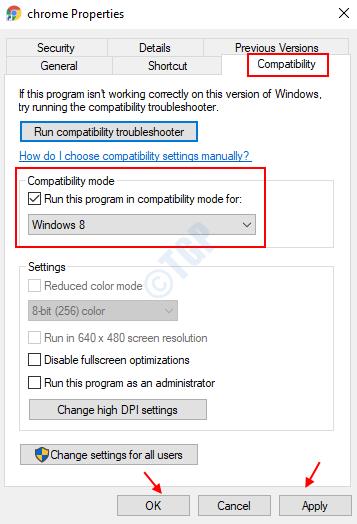
![[100 % ratkaistu] Kuinka korjata Error Printing -viesti Windows 10:ssä? [100 % ratkaistu] Kuinka korjata Error Printing -viesti Windows 10:ssä?](https://img2.luckytemplates.com/resources1/images2/image-9322-0408150406327.png)




![KORJAATTU: Tulostin on virhetilassa [HP, Canon, Epson, Zebra & Brother] KORJAATTU: Tulostin on virhetilassa [HP, Canon, Epson, Zebra & Brother]](https://img2.luckytemplates.com/resources1/images2/image-1874-0408150757336.png)

![Kuinka korjata Xbox-sovellus, joka ei avaudu Windows 10:ssä [PIKAOPAS] Kuinka korjata Xbox-sovellus, joka ei avaudu Windows 10:ssä [PIKAOPAS]](https://img2.luckytemplates.com/resources1/images2/image-7896-0408150400865.png)
